|
|
使用单行或单列选框工具,在图像中确认要选择的范围,点击鼠标一次即可选出一个像素的选区.对于单行或单列选框工具.在要选择的区域旁边点按,然后将选框拖移到确切的位置, 如果看不见选框, 则增加图像视图的放大倍数,
在选框工具那里点击鼠标右键,就会出现下图,选单列选框工具,

新建一个图层,点击单行选框工具.看下图
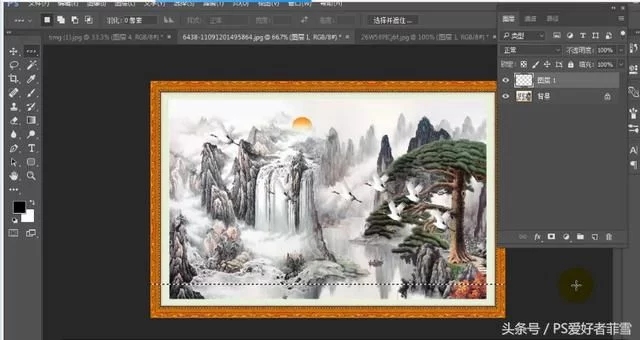
按住键盘上的Alt键放大.
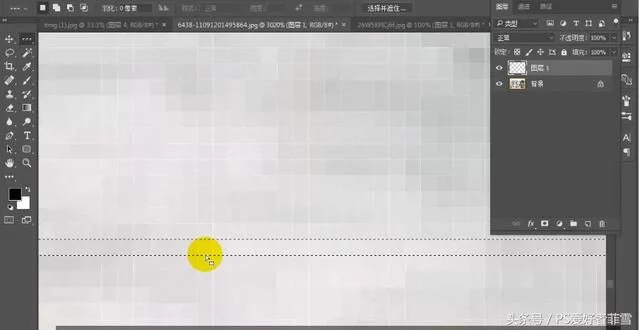
单行的高度只有一个像素, 怎么让它高度有两个像素或者更多像素呢?
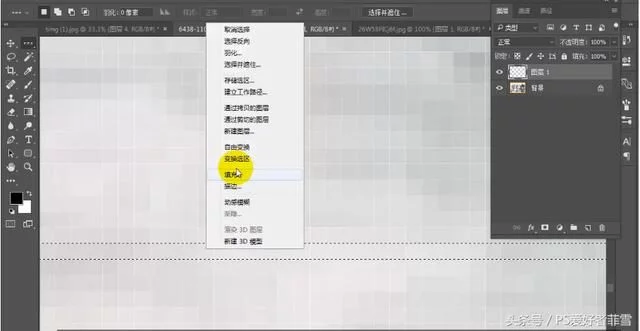
在选区内.鼠标右键---变换选区,鼠标放在选区线上,
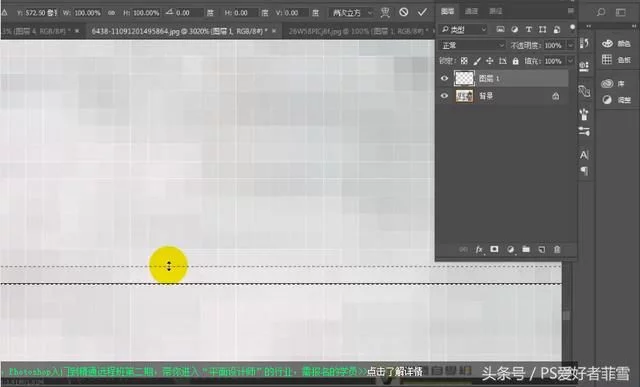
出现双向箭头的时候往外拖, 要几个像素就拖几下.
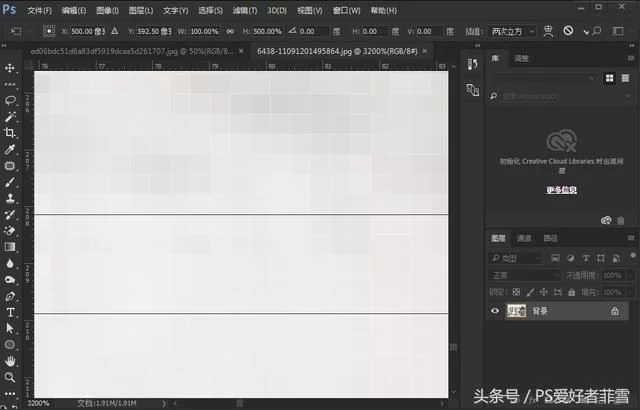
双击放大镜,让它恢复到优化显示范围

然后填充自己想要的颜色,也可以用吸管去吸图中的颜色,

如果不想要那么长, 可以用矩形选框工具减掉.(减的方法,前面研究写了.这里就不细写了,)
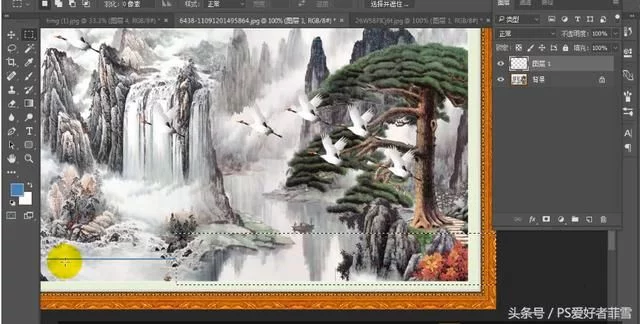
如果减多了 又太短了. CTRL+T拉长就行了, 单列的方法也是一样, 就不写了
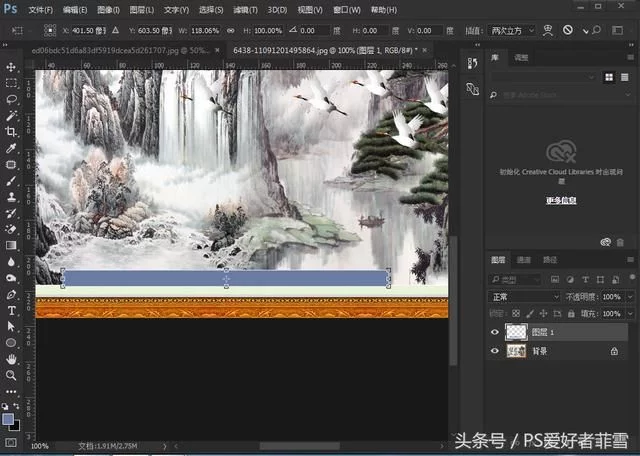
行单列还可以把图片中图像变成特殊化的线条. 单行选框工具. 选中背景层. Ctrlt+t,往下拉或者往上拉,看下图
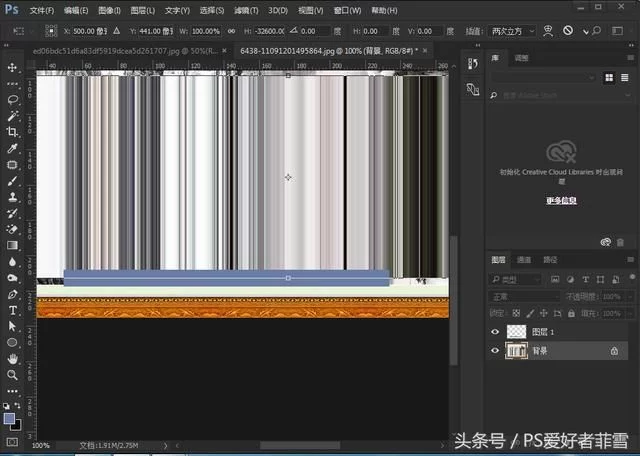
|
|